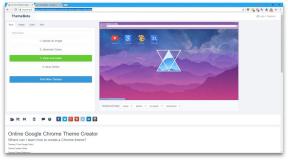Kytkettynä - melko kätevä ominaisuus, jonka avulla iPhonen ja iPadin kanssa matkapuhelinjärjestelmä moduuli "jakaa" mobiili Internet Wi-Fi. Yleensä tämä toiminto toimii ilman mitään ongelmia, mutta iOS 7, se antaa joskus epäonnistumisia. Todennäköisesti pian korjaa tämän vian, mutta mitä jos yhteyden muodostus Personal Hotspot ei toimi, ja sitä tarvitaan nyt? Tarjoamme tehokas ratkaisu tähän ongelmaan.

Ensin päälle modeemin tilassa laite, josta haluat "antaa" Internetissä. IOS sitä kutsutaan "jako" ja piilotettu asetukset) tavalliseen tapaan ja tehdä.
Kaikki muut käsittelyt, jotka on suoritettava laitteessa, josta haluat yhdistää sellaisiin tukiasemiin.
Jos liität iOS-laitteet:

- Yhdistä jakaa tukiasemaa normaalisti
- Klikkaa kuvaketta (i) tiedot yhteyspisteen, johon olet yhteydessä. Avoin tietoa IP, DNS ja muita asetuksia tukiaseman
- IP-osoite-välilehti "staattinen". Ja kaikki kentät (IP-osoite, aliverkon peite ja niin edelleen), kirjoita 8.8.8.8
Onneksi olkoon, olet asentanut DHCP ja käsisäädöt voivat nyt nauttia liitettävyys Wi-Fi.
Jos liität Maciin:
- Yhdistä tukiasemaan jakaa
- Avaa Järjestelmäasetukset päässä Omenavalikosta mene "Network" -kohdasta Wi-Fi-yhteys ja mene "Advanced"
- Valitse TCP / IP-välilehteä, selaa kohtaan "IPv4", avaa alivalikko "DHCP kanssa osoitteella"
- Täytä IP-osoitekenttä, aliverkon maskin, reitittimen ja DNS kuten iOS (8.8.8.8)
Jos yhdistät käyttää Windows:

- Valitse Ohjauspaneeli, valitse "Centre Verkko- ja jakamiskeskus", klikkaa "tarkastella yhteyden ominaisuudet"
- Oikea-klikkaa yhteyspisteen jakaa ja avaa sen ominaisuuksia, siirry välilehden "Verkko", valitse "" Internet Protocol Version 4 TCP / IP IPv4 », valitse 'Ominaisuudet'
- Valitse "Käytä seuraavaa IP-osoitetta, täytä kaikki kentät, niin Mac ja iOS
***
Aivan oikein, määrittämiseen manuaalisesti DHCP iOS / Mac ja Windows, voit helposti ratkaista ongelman yhteys dole ulos iOS-laitteella tukiasemaa. Toivomme, että tämä opas auttaa sinua ratkaisemaan ongelman :)